Entfernen von Project aus dem Office 365-App-Startfeld
Wenn Sie Benutzer mit einem der Office 365 Benutzerzugriff auf Project für das Web und Roadmap haben, wird im Office 365 App-Startfeld eine Projektkachel angezeigt.
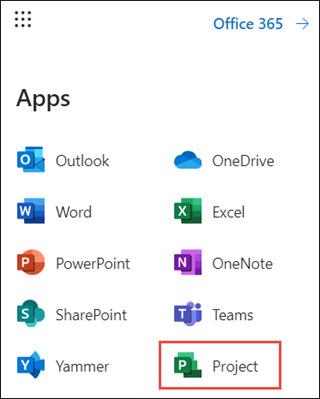
Ein Administrator möchte in einigen Situationen die Projektkachel nicht für den Benutzer anzeigen, z. B.:
- Wenn der Benutzer nicht über eine Project-Lizenz verfügt und sich nicht darum kümmert, Project für das Web Projekte oder Roadmaps anzuzeigen.
- Wenn der Benutzer über eine Project-Lizenz verfügt, aber nicht Project für das Web oder Roadmap verwendet.
Um die Kachel Project für einen Benutzer aus dem App-Startfeld zu entfernen, muss ein Administrator den Project für Office-Dienst für die Microsoft 365- oder Office 365-Lizenz des Benutzers im Microsoft 365 Admin Center entfernen.
Wichtig
Durch das Entfernen des Project für Office-Diensts wird nicht nur die Kachel "Project" entfernt, sondern der Benutzer kann auch nicht mehr Project für das Web Projekte und Roadmaps anzeigen.
So entfernen Sie die Projektkachel für einen einzelnen Benutzer
Wählen Sie im Microsoft 365 Admin Center die Option Benutzer und dann Aktive Benutzer aus.
Aktivieren Sie in der Liste Aktive Benutzer das Kontrollkästchen neben dem Benutzer, und klicken Sie dann auf Produktlizenzen verwalten.
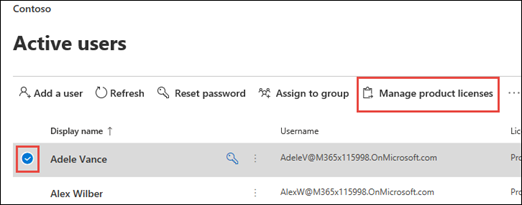
Wählen Sie auf der Seite mit den Benutzerinformationen die Registerkarte Lizenzen und Apps aus, und wählen Sie im Abschnitt Apps im Dropdownmenü Apps anzeigen für die Microsoft 365- oder Office 365-Lizenz des Benutzers aus.
Deaktivieren Sie in der Liste der angezeigten Apps das Kontrollkästchen Project für Office, und klicken Sie dann auf Änderungen speichern.
Sie können dieses Verfahren für jeden Benutzer wiederholen, den Sie nicht Project für das Web verwenden möchten.
So entfernen Sie die Projektkachel für mehrere Benutzer
Wenn Sie die Projektkachel für eine große Anzahl von Benutzern entfernen müssen, kann es für einen Administrator einfacher sein, diese Aufgabe über Windows PowerShell statt über die Microsoft 365 Admin Center auszuführen.
Stellen Sie sicher, dass Sie das neueste Microsoft Graph PowerShell-Modul verwenden.
Wichtig
Beachten Sie erneut, dass das Entfernen des Project für Office-Diensts nicht nur die Project-Kachel entfernt, sondern auch dem Benutzer nicht mehr erlaubt, Project für das Web Projekte und Roadmaps anzuzeigen.
Geben Sie in Windows PowerShell Folgendes ein, um sich bei Ihrem Mandanten anzumelden.
Connect-MgGraphNachdem Sie eine Verbindung mit Microsoft Entra ID hergestellt haben, können Sie wie folgt eine Liste der Office 365- oder Microsoft 365-Lizenzen abrufen, die Ansichtszugriff auf Project für das Web und Roadmap für Ihren Mandanten haben.
$returnObject = @() Get-MgSubscribedSku | % { $cds = $_.ServicePLans | ? ServicePlanName -in ("PROJECT_O365_F3","PROJECT_O365_P1","PROJECT_O365_P2","PROJECT_O365_P3") if( $cds -ne $null ) { $returnObject+= [pscustomobject]@{SkuId=$_.SkuId;SkuPartNumber=$_.SkuPartNumber;ServicePlan=$CDS[0].ServicePlanName} } } if ($returnObject.Count -eq 0) { Write-Host "No Skus found" } else { $returnObject }Sie können das folgende Skript verwenden, um den Project für Office-Dienstplan für bestimmte Benutzer und die zugehörige Lizenz zu deaktivieren. Für jeden Benutzer müssen Sie den $skuPart Wert für seine Lizenz kennen (diesen Wert finden Sie in den Ergebnissen von Schritt 2).
#disable the plan for the user/sku combination $user = "<user>@tenant.onmicrosoft.com" #user $skuPart = "ENTERPRISEPREMIUM" #sku to disable the plan on from the previous step $plansToDisableList = @("PROJECT_O365_F3","PROJECT_O365_P1","PROJECT_O365_P2","PROJECT_O365_P3") #Get the SKU details $sku = Get-MgSubscribedSku | Where {$_.SkuPartNumber -eq $skuPart} #Get a reference to the service plan we are disabling $newPlansToDisable = $sku.ServicePlans | ? {$_.ServicePlanName -in $plansToDisableList} #Get any disabled service plans (apps) on the SKU assigned to the user $disabledPlans = $sku.ServicePlans | Where ServicePlanName -in $plansToDisableList |Select -ExpandProperty ServicePlanId $addLicenses = @( @{ SkuId = $sku.SkuId DisabledPlans = $disabledPlans } ) Set-MgUserLicense -UserId $user -AddLicenses $addLicenses -RemoveLicenses @()
Siehe auch
Office 365 Benutzeransichtszugriff auf Project und Roadmap
Übersicht über
die ProjektarchitekturBeschreibung des Office 365-Plattformdiensts